确认机器的Google云打印设置
您可以使用web浏览器来确认Google云打印设置。
![]() 启动web浏览器。
启动web浏览器。
![]() 在URL栏中输入“http://(机器的IP地址或主机名)/”。
在URL栏中输入“http://(机器的IP地址或主机名)/”。
![]() 单击[登录]。
单击[登录]。
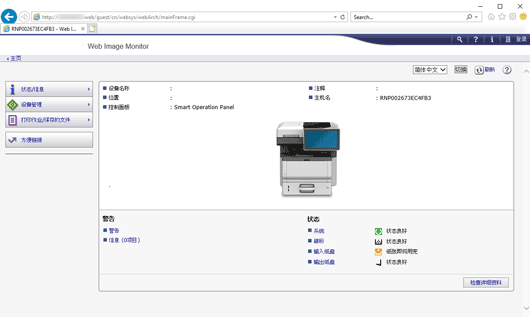
![]() 输入机器管理员的用户名和密码。
输入机器管理员的用户名和密码。
在默认设置情况下,登录用户名和密码如下:
登录用户名:“admin”
登录密码:“”(空白)
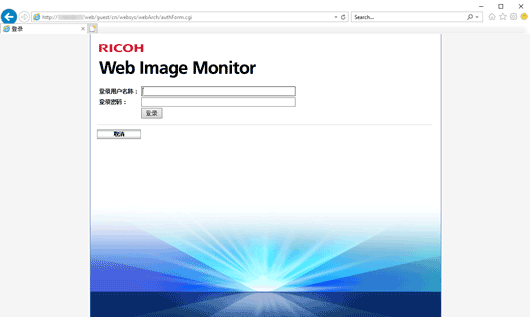
![]() 单击[Google云打印设置]。
单击[Google云打印设置]。
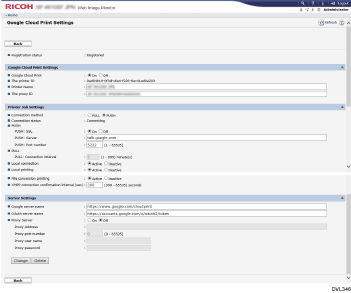
[注册状态]
显示打印机在Google云打印上的注册状态。请确认您的机器已注册。
[Google云打印]
指定是否启用Google云打印。
[打印机ID]
注册时Google云服务器通知的ID。只有在注册时才会显示此项。
[打印机名称]
要向用户显示的打印机名称。
[代理ID]
识别打印机客户端或代理。
[连接方式]
指定如何连接到Google云服务器。
[拉取]:在[拉取:连接间隔]中设置时间后,连接到Google云服务器。
[推送]:使用XMPP通知连接到Google云服务器。
[连接状态]
显示与Google服务器的连接状态。只有在注册时才会显示此项。
[推送:SSL]
指定是否为XMPP使用SSL。
[推送:服务器]
要与XMPP连接的服务器名称。除非Google服务器变化,否则无需更改此项。
[推送:端口号]
要与XMPP连接的服务器端口号。
[拉取:连接间隔]
指定连接方法设置为[拉取]时的连接间隔。
[本地连接]:
指定是否启用Privet本地发现。
[本地打印]
指定是否启用Privet本地打印API。
[文件转换打印]
指定是否启用Privet本地转换打印。
[XMPP连接确认间隔]
指定XMPP通道测试之间的时间。
[Google服务器名]
在执行HTTPS API(/寄存器等)时要连接到的服务器名称。除非Google服务器变化,否则无需更改此项。
[OAuth服务器名]
在验证打印机(OAuth 2 Auth令牌目的地服务器)时要连接到的服务器名称。除非Google服务器变化,否则无需更改此项。
[代理服务器]
指定是否启用代理服务器。
[代理地址]
使用代理服务器时,请指定代理服务器的地址。
[代理端口号]
使用代理服务器时,请指定代理服务器的端口号。
[代理用户名]
使用代理服务器时,请指定代理服务器的用户名。
[代理密码]
使用代理服务器时,请指定代理服务器的密码。
![]() 根据需要配置设置,然后单击[更改]。
根据需要配置设置,然后单击[更改]。
![]() 如果已在[管理员工具]中注册密码,请输入管理员密码。
如果已在[管理员工具]中注册密码,请输入管理员密码。
![]() 单击[确定]。
单击[确定]。
![]() 关闭Web浏览器。
关闭Web浏览器。
